ノーコードでクラウド上のデータとの連携を実現。
詳細はこちら →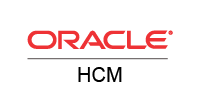
CData


こんにちは!ウェブ担当の加藤です。マーケ関連のデータ分析や整備もやっています。
Crystal Reports には、JDBC 標準向けのサポートが組み込まれています。この記事では、Oracle HCM Cloud の機能を持つ帳票を作成するレポート作成ウィザードの使い方を説明します。
CData JDBC Driver for OracleHCM を、ドライバーのJAR をCrystal Reports のクラスパスに含めてインストール:DataDriverCommonElement の下のClassPath element のパスに、 .jar を含むファイルのフルパスを追加します。
CRConfig.xml は通常C:\Program Files (x86)\SAP BusinessObjects\SAP BusinessObjects Enterprise XI 4.0\java に配置されます。— パスはインストールによって若干異なる場合があります。ドライバーのJAR はインストールディレクトリの[lib]サブフォルダ内にあります。
ClassPath にJAR を追加したら、Crystal Reports を再起動します。
下記の手順に従って、レポート作成ウィザードを使ってOracle HCM Cloud 接続を作成します。
ウィザードでJDBC 接続URL を選択します。
jdbc:oraclehcm:Url=https://abc.oraclecloud.com;User=user;Password=password;
ドライバーのクラス名を設定:
cdata.jdbc.oraclehcm.OracleHCMDriver
Oracle HCM Cloud への認証には、以下を設定する必要があります。
JDBC 接続をOracle HCM Cloud に追加したら、レポート作成ウィザードを使ってOracle HCM Cloud を帳票に追加できます。
帳票に必要なテーブルやフィールドを選択して、データソースを設定します。この例では、RecruitingCESites テーブルのSiteId およびSiteName カラムを使います。
チャートの種類を設定 ウィザードを完了すると、Crystal Reports はOracle HCM Cloud データ に実行されるSQL クエリをビルドします。ドライバーは、ライブOracle HCM Cloud データ に対してクエリを実行します。
データのインポートが終わったら、データをサマライズもしくはソートするチャートやレポートオブジェクトを作成できます。[Insert]>[Chart]をクリックして、チャートエキスパートを開きます。Total SiteName by SiteId を表すグラフを作成するには、SiteId を[On Change Of]メニューセレクションの下のボックスに追加してからSiteName を[Show Values]の下のボックスに追加します。
完成した帳票をプレビューして、チャートにデータが入っていることを確認します。Null 値を取り除きたい場合は、SelectionFormula を使います。



